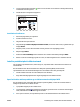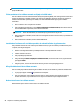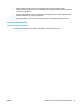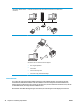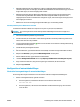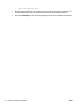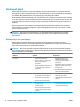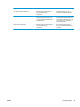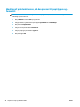HP LaserJet Pro CP1020 User Guide
3. Tryk på og hold knappen Genoptag nede i to til tre sekunder for at udskrive en konfigurationsside og
en statusside for forbrugsvarer.
4. Find IP-adressen i konfigurationsrapporten.
LASERJET PROFESSIONAL
Installation af softwaren
1. Afslut alle programmer på computeren.
2. Installer softwaren fra cd'en.
3. Følg instruktionerne på skærmen.
4. Vælg indstillingen Tilslut ved hjælp af et kablet netværk, når du bliver bedt om det, og klik derefter på
knappen Næste.
5. Vælg den printer, som har den korrekte IP-adresse, på listen over tilgængelige printere.
6. Klik på knappen Udfør.
7. På skærmen Flere indstillinger kan du installere mere software eller klikke på knappen Udfør.
8. Udskriv en side fra et vilkårligt program for at sikre, at udskrivningssoftwaren er installeret korrekt.
Installer produktet på et trådløst netværk
Før du installerer produktsoftwaren, skal du sørge for, at produktet ikke er forbundet til netværket via et
netværkskabel.
Hvis din trådløse router ikke understøtter Wi-Fi-beskyttet opsætning (WPS), skal du bede din
systemadministrator om netværksindstillingerne for den trådløse router eller gøre følgende:
●
Find det trådløse netværks navn eller SSID (service set identifier).
●
Angiv sikkerhedsadgangskoden eller krypteringsnøglen for det trådløse netværk.
Opret forbindelse mellem produktet og et trådløst netværk ved hjælp af WPS
Hvis din trådløse router understøtter Wi-Fi beskyttet opsætning (WPS), er dette den nemmeste måde at
konfigurere produktet til et trådløst netværk.
1. Tryk på WPS-knappen på den trådløse router.
2. Tryk på knappen Trådløs
på produktets kontrolpanel, og hold den nede i to sekunder. Hold knappen
nede, indtil indikatoren for trådløs begynder at blinke.
3. Vent i op til to minutter, mens produktet opretter en netværksforbindelse til den trådløse router.
DAWW Tilslutning til et netværk (kun netværksmodeller) 27